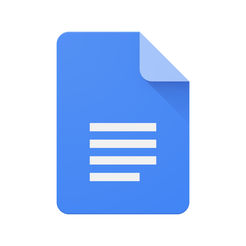
Google Docs — это ответ Google другим онлайн-конкурентам, таким как Microsoft Word и Apple Pages. Он позволяет легко создавать и совместно работать с другими людьми над документами, похожими на Word, прямо в браузере. Еще один плюс — доступность для пользователей Windows и Mac OS.
Содержание
Очистка нежелательного форматирования в Google Docs
Часто бывает, что вы копируете, вставляете текст из одного источника в другой, привнося вместе с ним нежелательное форматирование. Некоторые комбинации элементов форматирования могут быть полезны для конечного результата. Однако в результате редактирования документа, в котором они присутствуют в изобилии, вы можете столкнуться с трудностями при его чтении. Если сопутствующий формат не сочетается с предпочитаемым вами форматированием, его нужно удалить и исправить.
Возможно, это слишком сложная задача — просматривать весь документ в поисках каждого отдельно взятого форматирования для удаления. К счастью, существует гораздо более эффективный способ решения этой проблемы. Если вы хотите убрать все без необходимости перепечатывать документ заново, наш учебник научит вас необходимым шагам.
Чтобы удалить все форматирование из текста в документе Google:
Если вы хотите вставить текст с ненужным форматированием в новый документ Google
- Выделите текст, который вы хотите скопировать в новый документ Google, удерживая нажатой левую кнопку мыши при перетаскивании мыши или удерживая Shift и нажав клавишу Стрелка вправо .
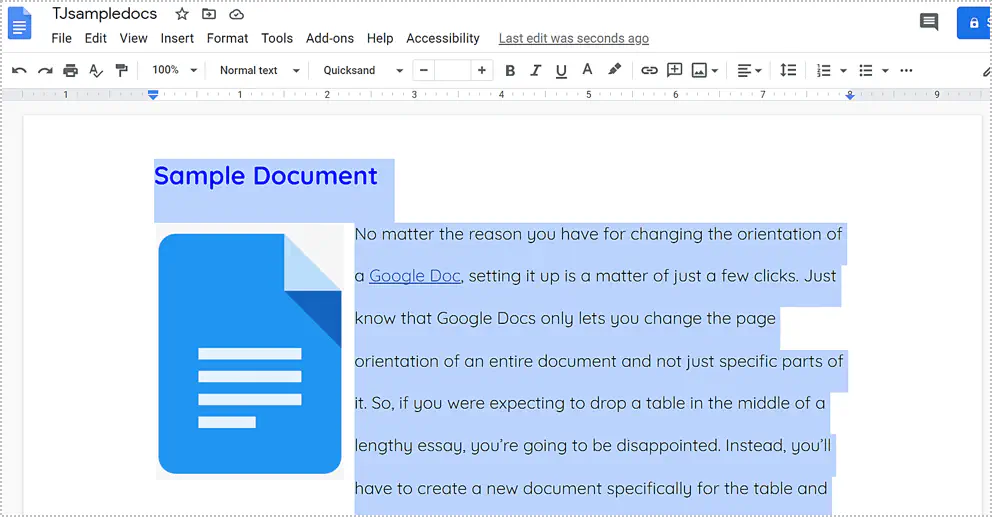
- Скопируйте текст в буфер обмена с помощью сочетания клавиш CTRL + C (Windows) или Command + C (Mac). Можно также щелкнуть выделенный текст правой кнопкой мыши и выбрать копирование или вырезание из появившегося диалогового окна.
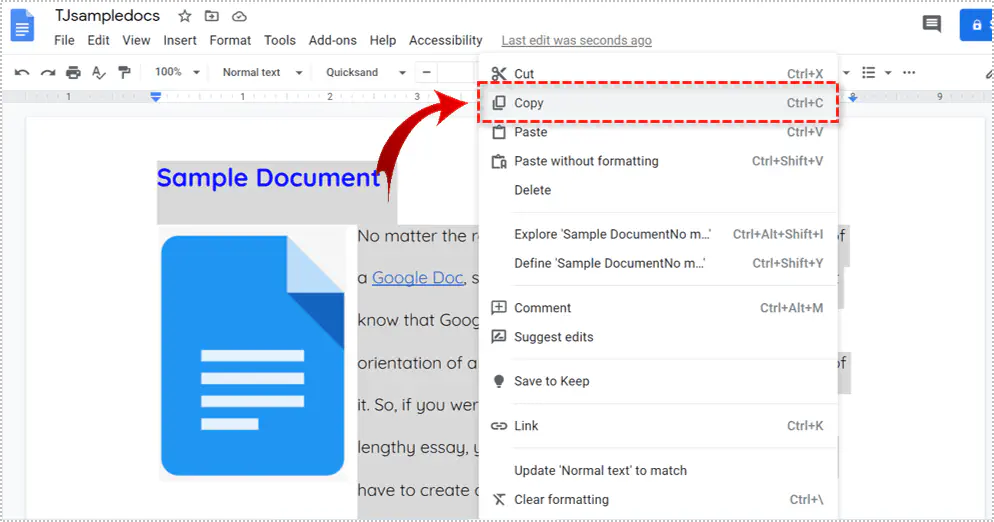
- Откройте новый Google Doc в Google Drive или Google Docs напрямую.
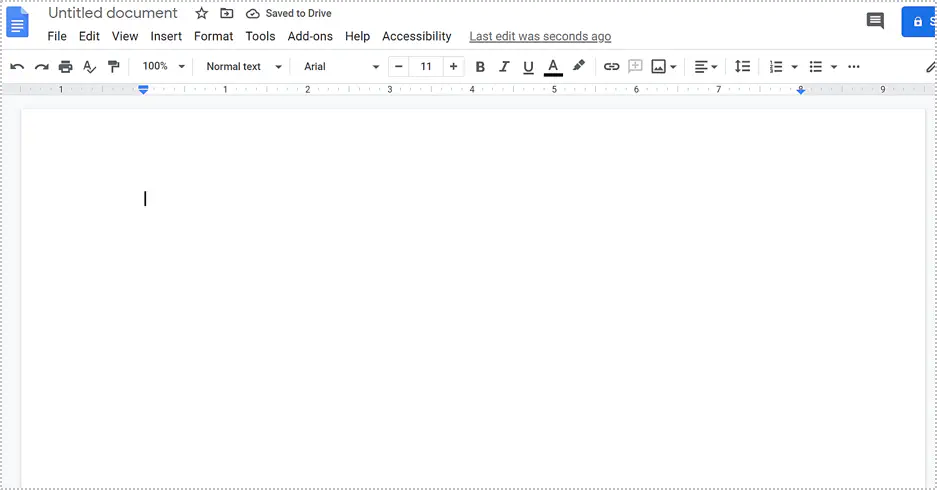
- Вызовите меню Правка в Google Docs и выберите Вставить без форматирования . Или нажмите CTRL + Shift + V (Windows) или Command + Shift + V (Mac). Вставка без форматирования не отображается как опция при использовании Safari, поэтому ярлык лучше использовать в Mac.
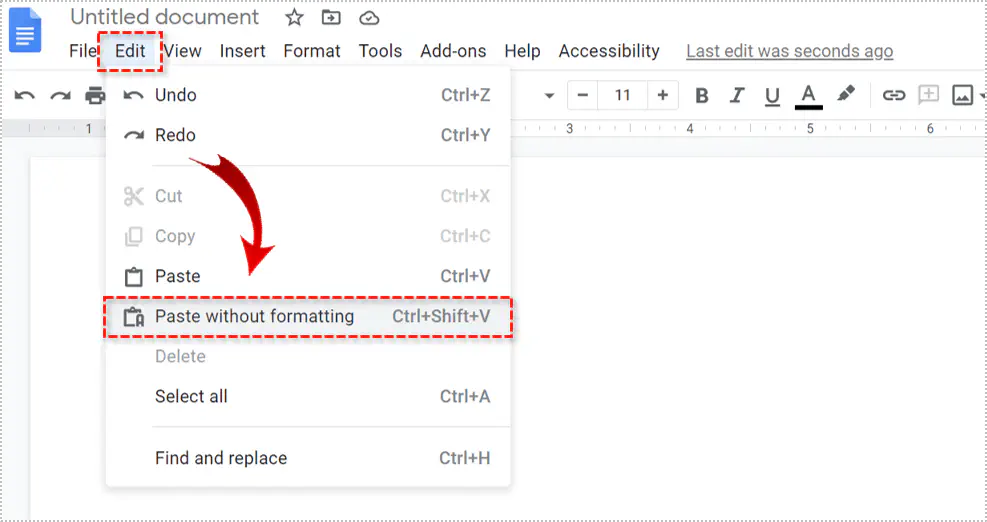
Это возьмет скопированный текст из буфера обмена и вставит его в обычный текст без какого-либо форматирования. При использовании этой опции все форматирование, а также все ссылки и изображения, связанные с копируемым текстом, будут удалены. Кроме того, весь окружающий текст будет соответствовать тому шрифту, который используется в данный момент. Планируйте заранее, если вам нужен именно этот способ.
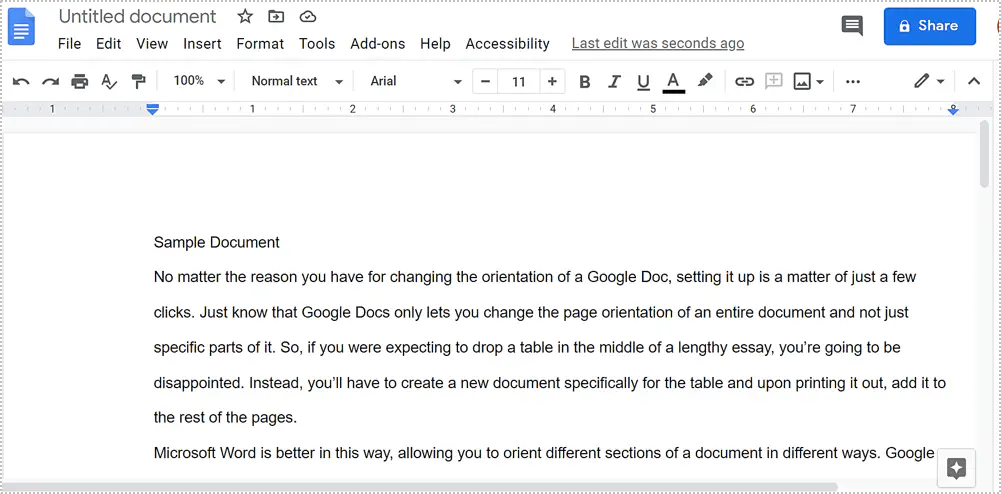
Если у вас уже есть Google Doc, нуждающийся в очистке форматирования
- Откройте Google Doc, который вы хотите очистить от форматирования, на Google Диске или непосредственно в Google Docs .
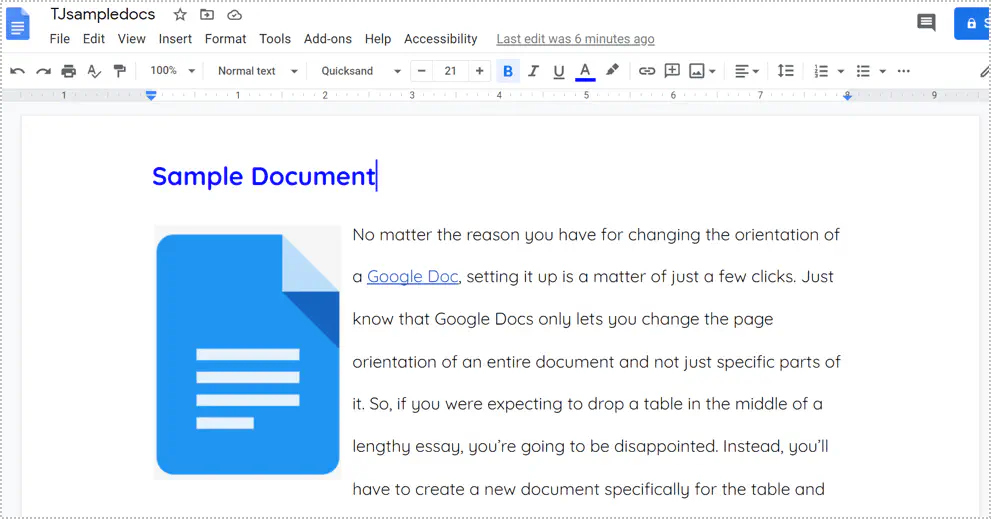
- Выделите текст, который вы хотите очистить от форматирования, удерживая нажатой левую кнопку мыши при перетаскивании мыши или удерживая Shift и нажав клавишу Стрелка вправо . Вы также можете выделить весь текст, нажав CTRL + A (Windows) или Command + A (Mac).
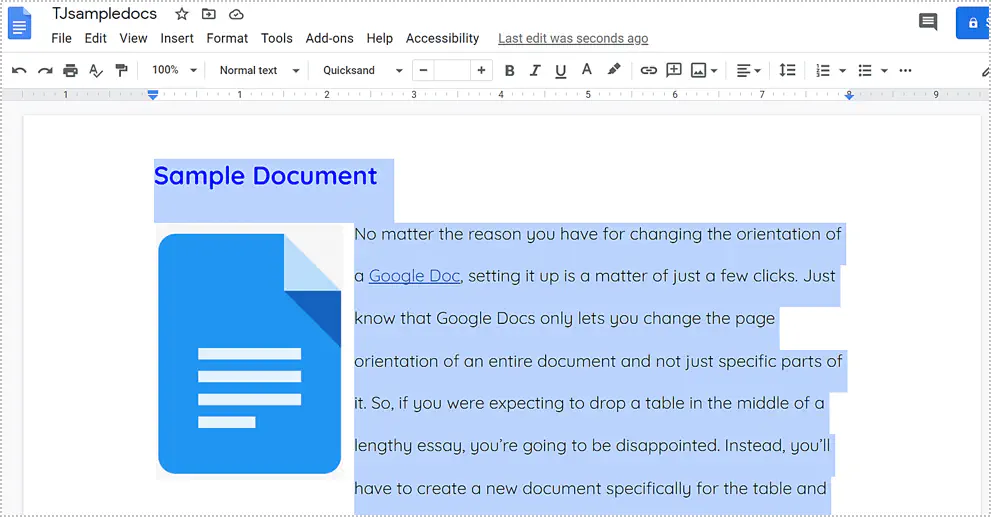
- Перейдите на вкладку «Формат» и выберите Очистить форматирование из выпадающего меню. Можно также воспользоваться сочетанием клавиш *CTRL + * (Windows) или *Command + * (Mac), а также щелкнуть значок «Очистить форматирование» в ленте меню, напоминающий курсив T с косой чертой.
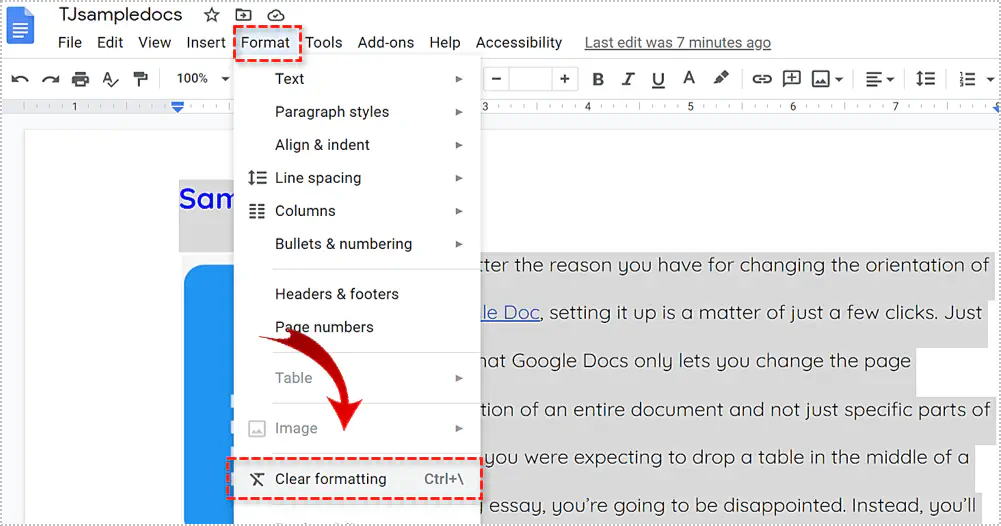
Форматирование выделенного текста будет мгновенно удалено и изменено в соответствии с текстом по умолчанию для Google Docs. В отличие от опции «Вставить без форматирования», эта опция не удаляет все изображения и ссылки, которые были скопированы или размещены в документе. Она также не будет соответствовать шрифту окружающего текста. Поэтому, если используемый в данный момент текст — Times New Roman, а текст по умолчанию — Arial, весь выделенный текст будет отображаться только как Arial.
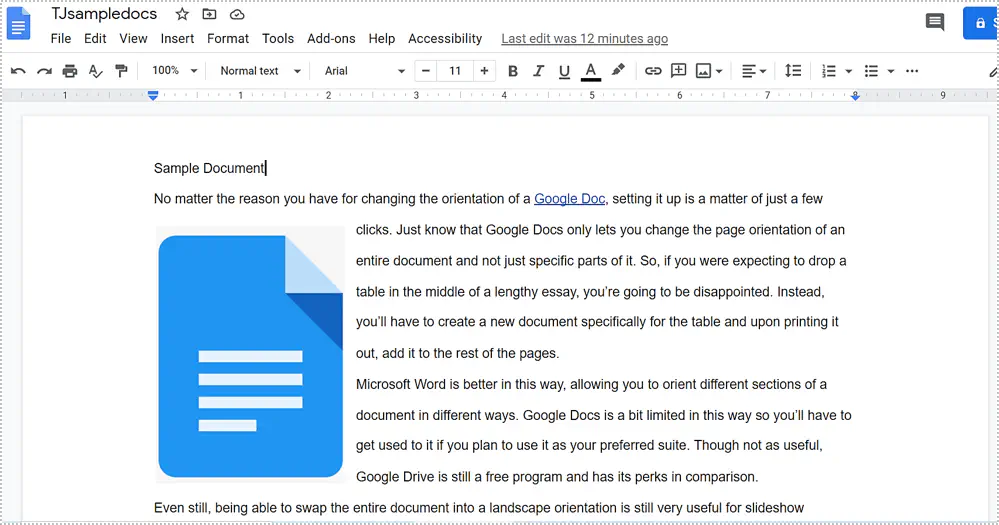
Если вам не нравится, как выглядит выделение после удаления форматирования, нажмите Ctrl + Z (Windows) или Command + Z (Mac), чтобы отменить его.
YouTube видео: Как удалить все форматирование в Документах Google
Вопросы и ответы по теме: “Как удалить все форматирование в Документах Google”
Как очистить форматирование в Google Docs?
Как добавить или удалить ссылку1. Откройте форму в Google Формах на компьютере. 2. Выберите объект. 3. Выделите текст. 4. Нажмите “Удалить форматирование” .
Как очистить все форматирование?
Выделите текст, параметры форматирования которого по умолчанию вы хотите вернуть. На вкладке Главная в группе Шрифт нажмите кнопку Очистить формат. На вкладке Главная в группе Шрифт нажмите кнопку Очистить формат. На вкладке Сообщение в группе Основной текст нажмите кнопку Очистить все форматирование.Сохраненная копия
Как сбросить форматирование в гугл таблице?
Откройте файл в приложении Google Таблицы. Коснитесь ячейки, а затем перетащите синие маркеры к соседним ячейкам, которые нужно выбрать. Выберите настройки форматирования текста на вкладке “Текст”. Выберите настройки форматирования ячейки на вкладке “Ячейка”.
Какой кнопкой можно отменить все операции по форматированию текста?
Очистка всех параметров форматирования* Выделите текст, форматирование которого нужно очистить.
- На вкладке Главная нажмите кнопку Очистить все форматирование или нажмите клавиши CTRL+ПРОБЕЛ.
Как вставить текст в гугл документ без форматирования?
В Google DocsПри вставке скопированного текста в документ выберите в контекстном меню команду «Вставить без форматирования». Если же текст уже вставлен вместе с ненужными элементами, то выделите его и кликните для вызова меню.
Как протянуть форматирование?
Копирование форматирования ячеек1. Вы выберите ячейку с форматированием, которые нужно скопировать. 2. На ленте >формат полярного формата. 3. Перетащите, чтобы выбрать ячейку или диапазон, к которые нужно применить форматирование. 4. Отпустите кнопку мыши, и форматирование должно быть применено.











